CAD怎么调整标注字体大小?
溜溜自学 室内设计 2021-12-02 浏览:1081
大家好,我是小溜,相信大家在使用CAD的过程中可能会遇到需要调整标注字体大小的时候,那么遇到这种情况我们应该怎么操作呢?其实很简单,下面小溜我就带大家了解一下,CAD怎么调整标注字体大小的方法。希望对大家有所帮助,感兴趣的小伙伴可以关注了解一下。
想要更深入的了解“CAD”可以点击免费试听溜溜自学网课程>>
工具/软件
电脑型号:联想(lenovo)天逸510s; 系统版本:Windows7; 软件版本:CAD2007
方法/步骤
第1步
打开一个需要标注的图(如图所示)
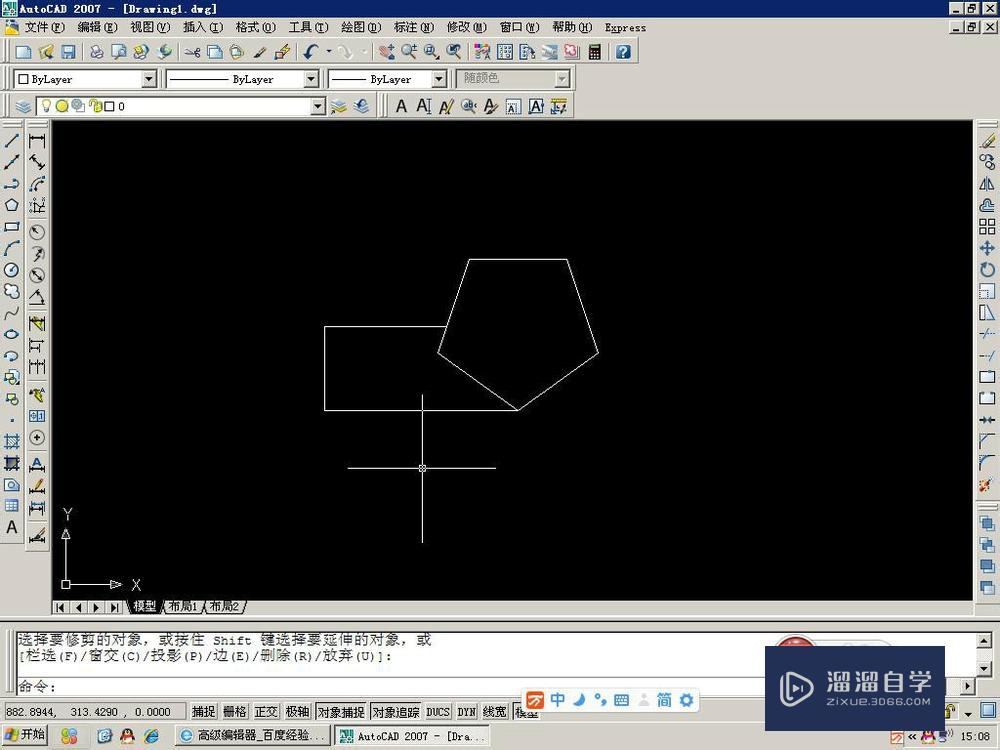
第2步
选择标注工具(如图选择需要的标注工具)
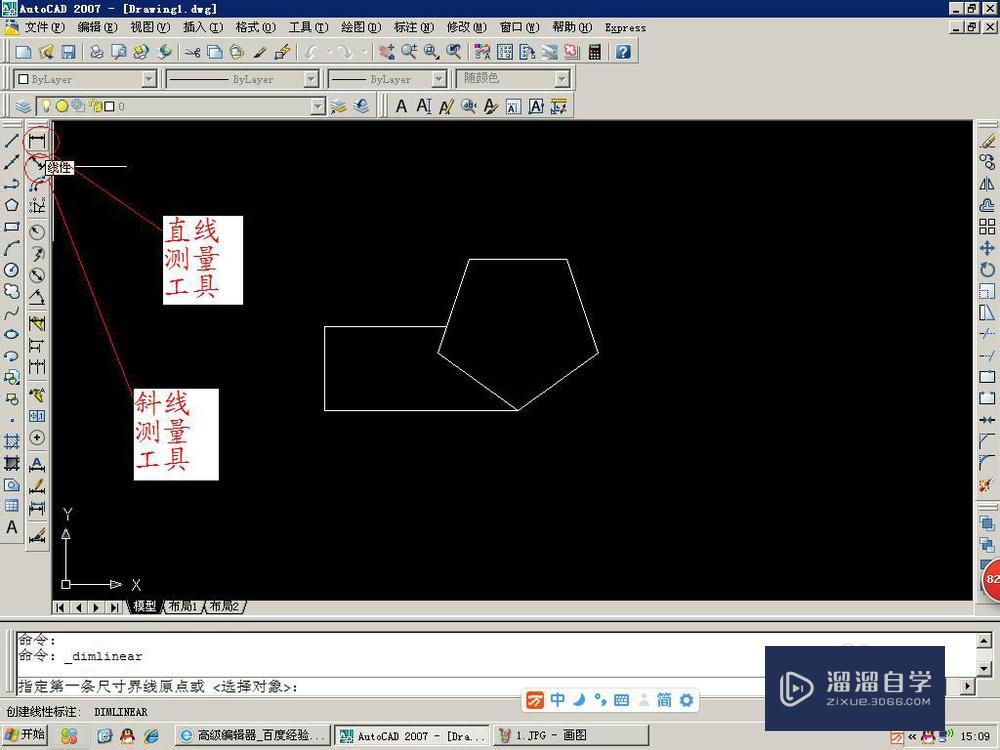
第3步
在线的两端点击(如图),根据需要测量的边,向一侧拉取数据,鼠标左键确定

第4步
这时标注的数字特别小,我们要把它调整才可以看清!选择标注(如图)
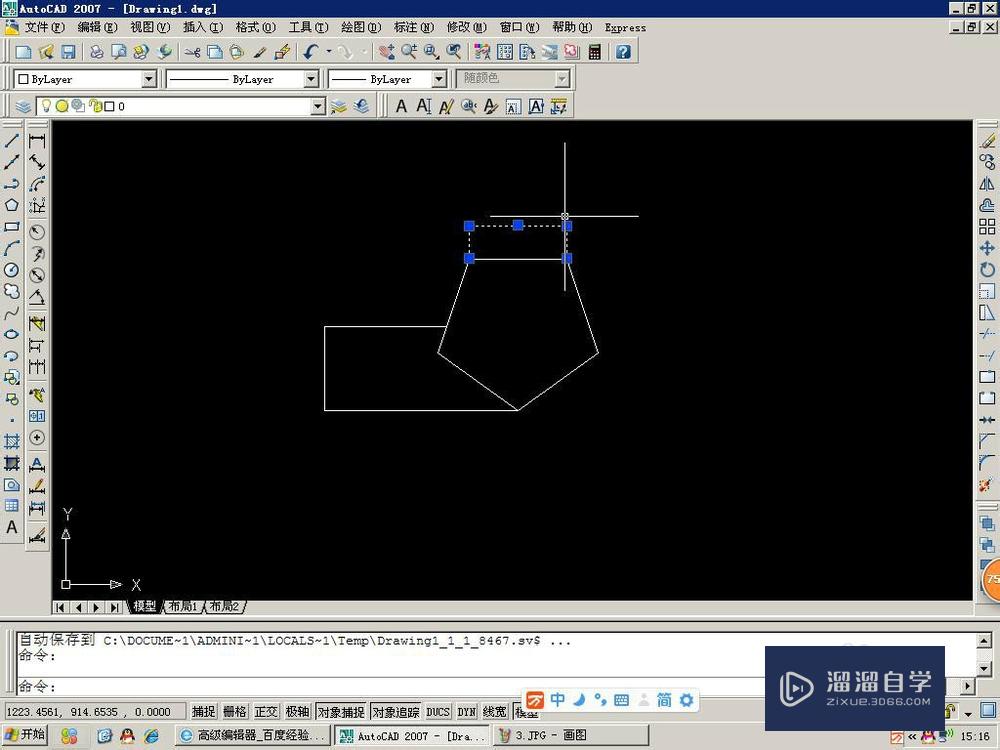
第5步
标注——标注样式
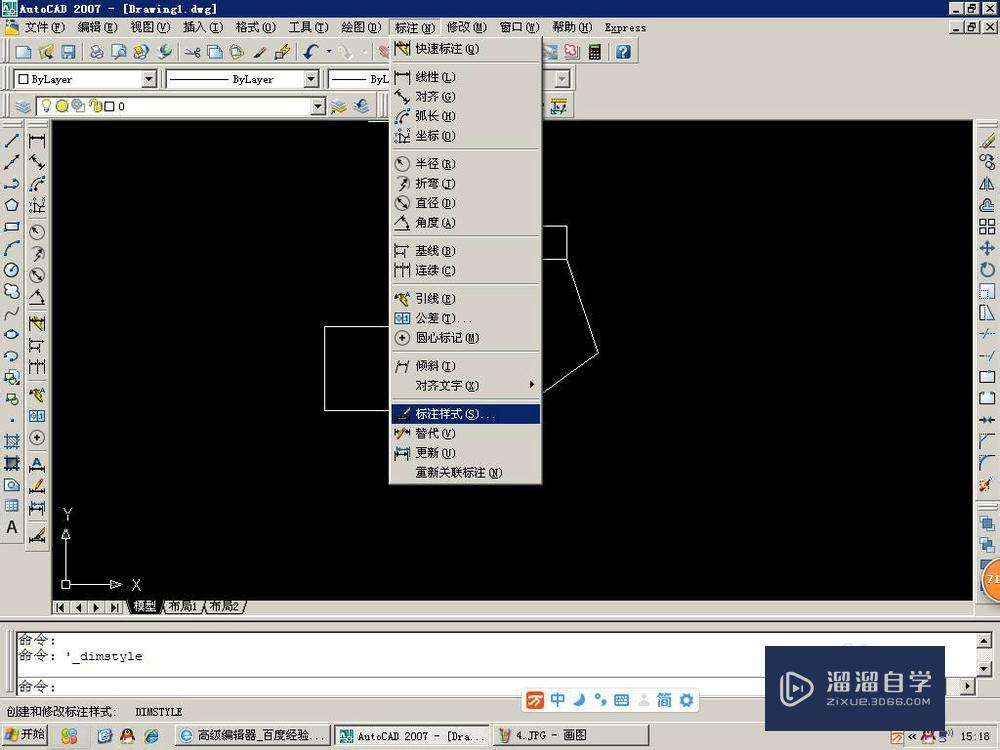
第6步
会显示如下对话框,点修改
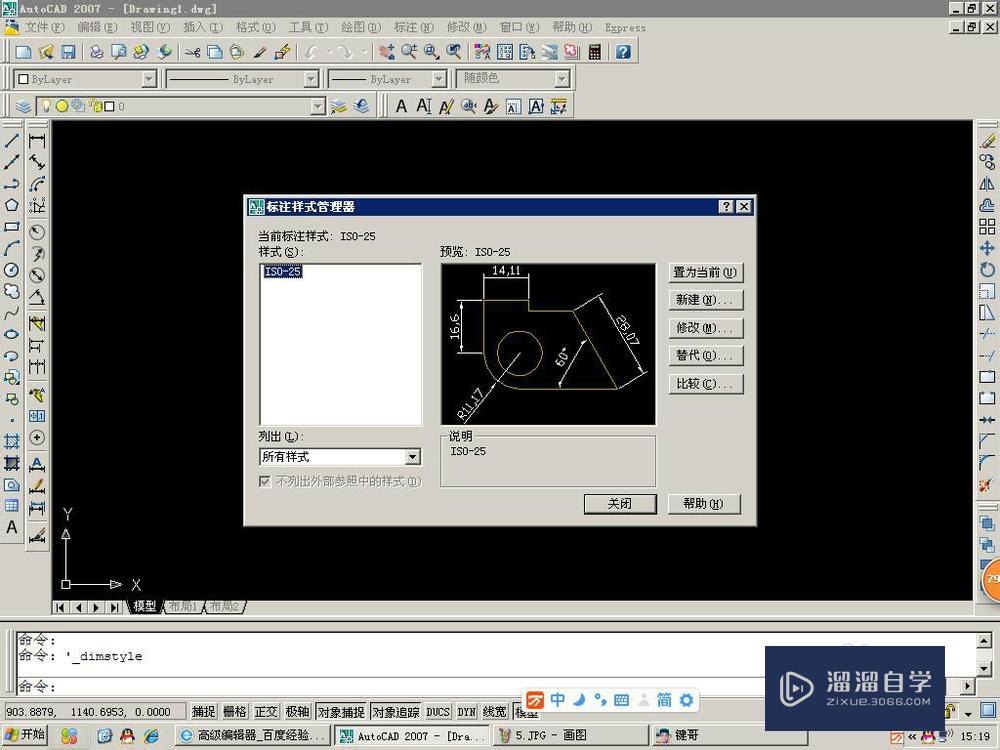
第7步
显示如下图,文字——文字高度(数字越大,标注字越大)——修改好文字高度后确定
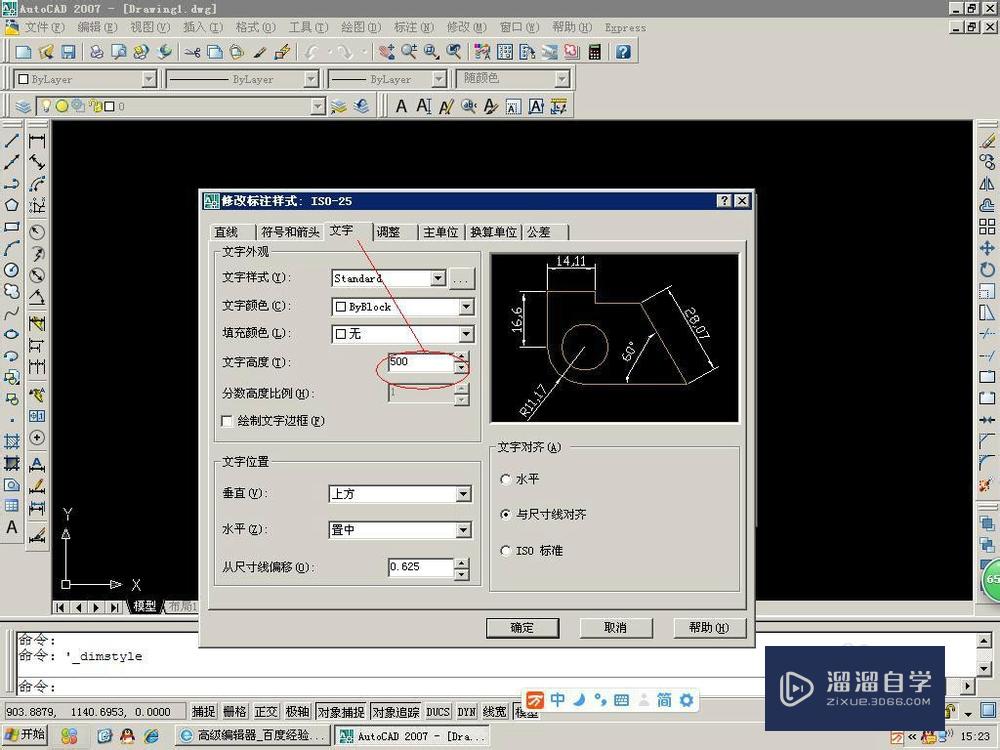
温馨提示
以上就是关于“CAD怎么调整标注字体大小”全部内容了,小编已经全部分享给大家了,还不会的小伙伴们可要用心学习哦!虽然刚开始接触CAD软件的时候会遇到很多不懂以及棘手的问题,但只要沉下心来先把基础打好,后续的学习过程就会顺利很多了。想要熟练的掌握现在赶紧打开自己的电脑进行实操吧!最后,希望以上的操作步骤对大家有所帮助。
相关文章
距结束 06 天 06 : 22 : 02
距结束 01 天 18 : 22 : 02
首页








